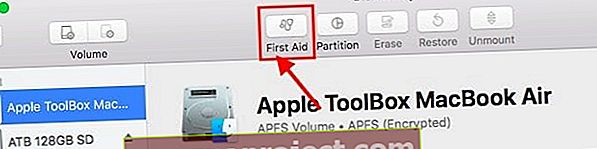Много потребители, които наскоро надстроиха своя MacBook до macOS High Sierra, са затрупани със съобщение за грешка / предупреждение. Съобщението предполага, че OS High Sierra трябва да поправи библиотеката. Потребителите съобщават, че са виждали това съобщение няколко пъти през деня, което може да бъде най-малкото досадно.
Проверете наличността на вашия твърд диск!
Според Apple High Sierra изисква 14,3 GB налично хранилище, за да извърши надстройка и след завършване се нуждае от около 1,5 GB повече място за съхранение от macOS Sierra 10.12.6. Затова се уверете, че на твърдия ви диск има достатъчно място. И ако не, помислете за почистване на някои по-стари файлове.
Висока Сиера, която заема твърде много място?
Ако установите, че High Sierra заема повече място от горните спецификации, моля, рестартирайте вашия Mac и вижте дали почиства някои продължителни инсталационни файлове. High Sierra не трябва да заема целия SSD на вашия Mac!
Как да поправите грешка High Sierra се нуждае от ремонт на библиотека
Ако се сблъскате с този проблем след надстройката до macOS High Sierra, ето как можете да разрешите този проблем.
Важно е да проверите дали получавате това съобщение случайно или виждате това съобщение само докато се опитвате да отворите конкретни приложения. Често срещано приложение, при което проблеми с поправянето се показват в приложението Photos. Ако вашите снимки на вашия MacBook не се отворят или излязат неочаквано, това може да се дължи на грешки в библиотеката.
Най-доброто нещо, което трябва да направите, е да натиснете клавишите Option и Command, докато се опитвате да отворите приложението. След това щракнете върху опцията „Поправяне“ в следващия диалогов прозорец, за да стартирате процеса на поправка. Този процес може да отнеме известно време, но обикновено отстранява всички несъответствия, които открие.
Следвайте заедно с подробни инструкции стъпка по стъпка за поправяне на библиотеката със снимки в тази статия.
Как да поправите macOS High Sierra трябва да поправи вашата библиотека
Ако получавате съобщението за грешка на случаен принцип, независимо от приложението, което използвате, можете да опитате и да стартирате Първа помощ.
- Отворете папката Utility на вашия MacBook и изберете Disk Utility
- Ако не можете да отворите папката Utility, рестартирайте в режим на възстановяване, като изключите и натиснете Command + R при рестартиране
- Изберете Disk Utility
- След това изберете SystemDrive и кликнете върху Първа помощ, за да стартирате процеса
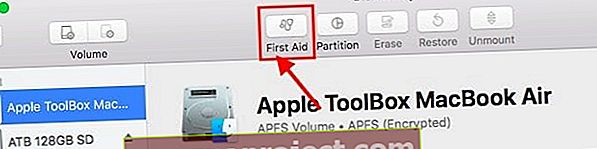
- След като процесът за оказване на първа помощ приключи, рестартирайте своя MacBook и проверете дали все още сте изправени пред този проблем.
- Ако се сблъскате с проблема дори след като сте оказали първата помощ, може да се наложи да нулирате разрешенията за вашия акаунт, за да го поправите.
- Моля, следвайте подробната статия стъпка по стъпка, която ви показва как да коригирате повредени потребителски акаунти и проблеми с разрешението.

Допълнителни стъпки за коригиране на macOS High Sierra се нуждае от ремонт на вашата библиотека
- Опитайте да преинсталирате macOS High Sierra
- Отидете до иконата на Apple в горния ляв ъгъл на екрана и изберете Рестартиране от менюто
- Задръжте клавишите Command и R, за да влезете в режим на възстановяване
- Появява се прозорецът на помощната програма macOS
- Изберете Преинсталиране на macOS
- Изберете вашия твърд диск, обикновено MacintoshHD (или каквото и да сте нарекли вашето устройство)
- Щракнете върху Инсталиране и изчакайте повторната инсталация да приключи
Използвайте режим на възстановяване, за да понижите macOS, като използвате резервно копие на Time Machine
Ако използвате Time Machine или друг инструмент за архивиране, можете да преминете към Sierra, като използвате тези архиви. Изгубвате каквито и да са нови данни на вашия Mac от актуализацията ви до High Sierra, така че архивирайте тези файлове поотделно на палеца или Dropbox, Google Drive и т.н.
Прехвърлете към macOS Sierra с помощта на Back Machine Backup
- След като приключите с архивирането на тези отделни файлове, рестартирайте своя Mac с свързания диск на Time Machine и задръжте клавишите Command и R, докато не видите логото на Apple
- Изберете „Възстановяване от резервно копие на машината на времето“ и докоснете Продължи
- Виждате Възстановяване от машина на времето, щракнете върху Продължи отново
- Изберете вашия Restore Source - това устройство за резервно копие на Time Machine
- Вашият Mac ви показва всички ваши резервни копия, изберете последния, който сте направили, преди да актуализирате High Sierra
- Следвайте инструкциите на екрана, за да възстановите и практикувате търпение - това често отнема много време!
Надяваме се, че тази кратка статия е полезна за справяне с това досадно съобщение за грешка на вашия MacBook. Моля, уведомете ни в коментарите по-долу, ако имате въпроси или коментари.